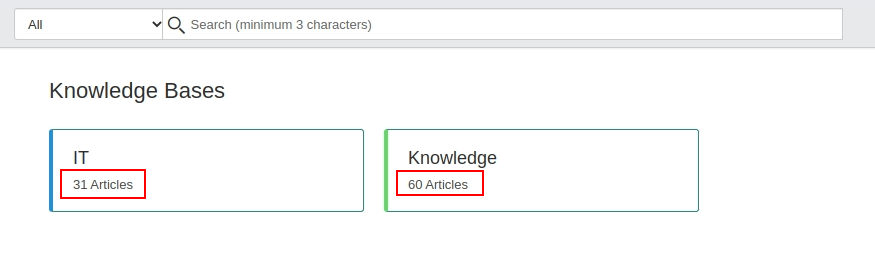Guides de migration ServiceNow
Comment activer l'application Help Desk Migration dans ServiceNow ?
Pour migrer vers ServiceNow en utilisant l'application Help Desk Migration, vérifiez d'abord les paramètres. Si vous n'avez pas choisi l'étendue de l'application, vous ne pourrez pas procéder à la configuration de la migration. Vous devez donc activer l'application Help Desk Migration dans ServiceNow.
Voici comment activer l'application :
1. Allez dans votre instance ServiceNow.
2. Cliquez sur l'icône Paramètres système dans le coin droit de l'écran.
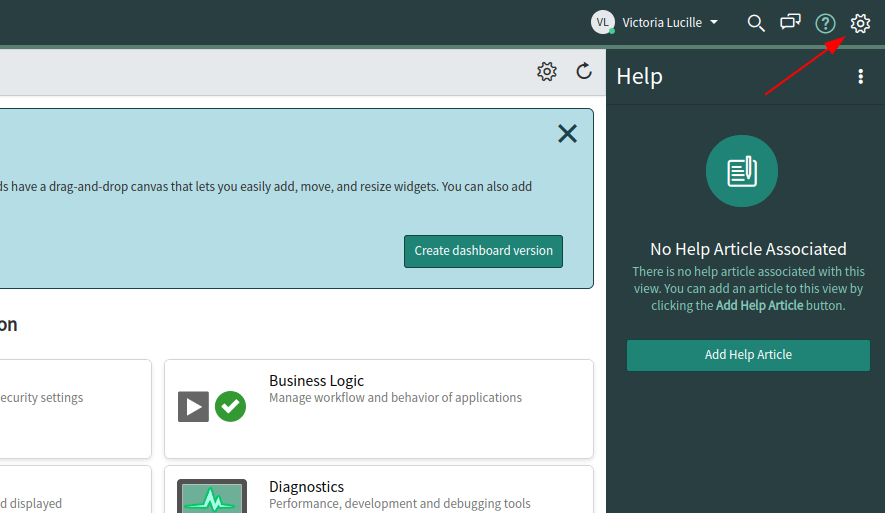
3. Sous les paramètres système, choisissez Développeur.
4. Ouvrez le menu déroulant Application sur la page Développeur.
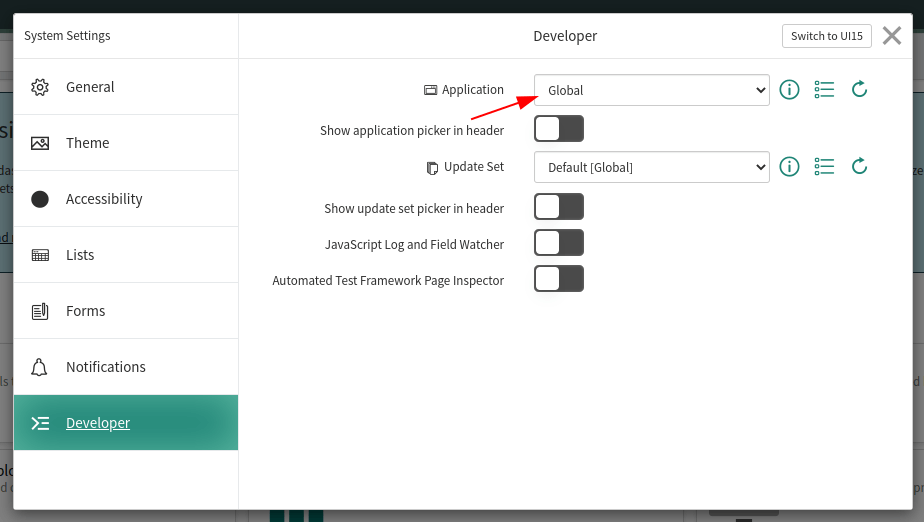
5. Sélectionnez Help Desk Migration dans la liste des applications.
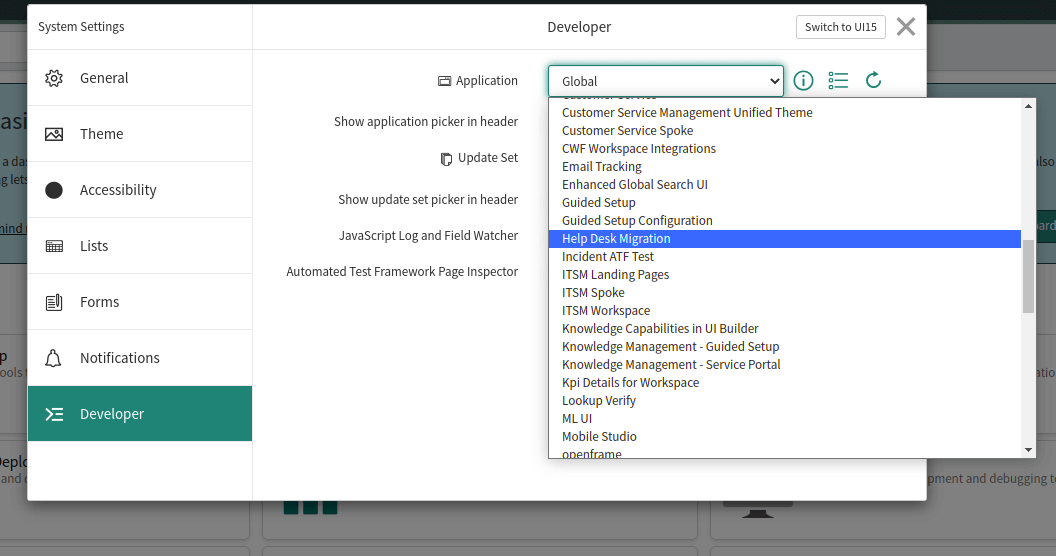
6. Vérifiez si le jeu de mise à jour change en [Par défaut] Help Desk Migration.
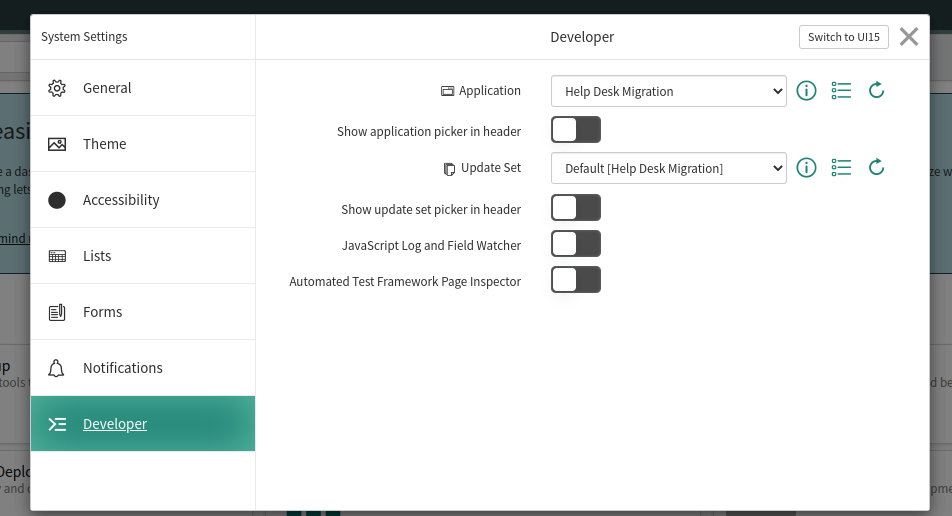
7. Maintenant, vous pouvez procéder à la configuration de la migration.
Comment migrer des tickets et des étiquettes d'articles vers ServiceNow ?
Avant de migrer vos tickets et articles vers ServiceNow, vous devez obtenir certaines autorisations. De cette manière, vous vous assurez que les étiquettes de tickets et d'articles migrent correctement lors de l'importation des données.
Pour obtenir des autorisations, vous devez effectuer les paramètres suivants :
Étape 1. Allez dans la fenêtre principale du navigateur ServiceNow.
Étape 2. Ensuite, ouvrez le menu Utilisateur, où vous devez choisir Élever les rôles.
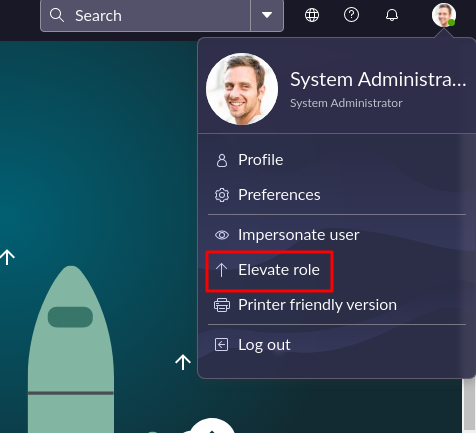
Étape 3. Cochez la case à côté de security_admin.
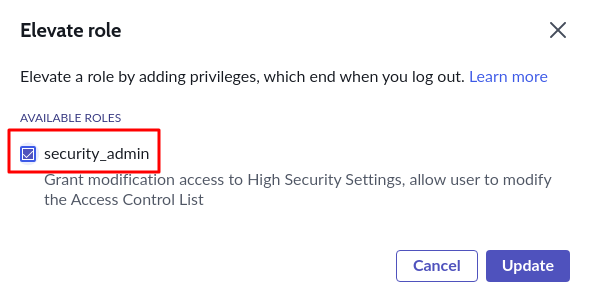
Étape 4. Cliquez sur OK pour enregistrer les paramètres.
Remarque : Seuls les utilisateurs ayant des rôles security_admin utilisent les opérations “peut créer”, “peut supprimer” ou “peut mettre à jour” pour les tables dans Contrôles d'accès.
Pour activer l'opération “peut créer”, vous devez suivre les étapes suivantes :
Étape 1. Allez dans Définition système, puis dans Tables. Recherchez la table “lable_entry”.
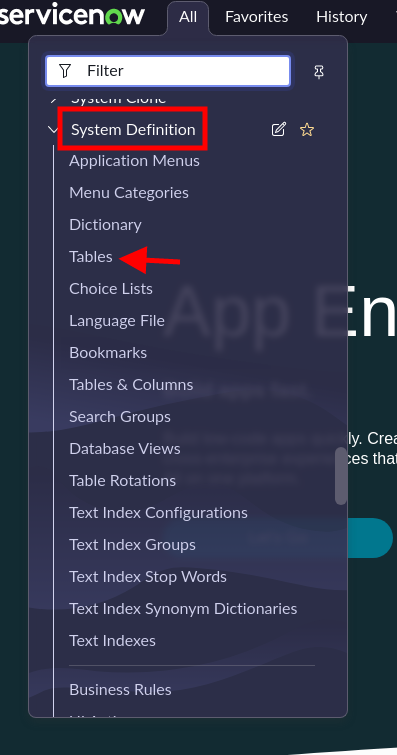
Étape 2. Allez dans Contrôles d'accès et cliquez sur Nouveau.
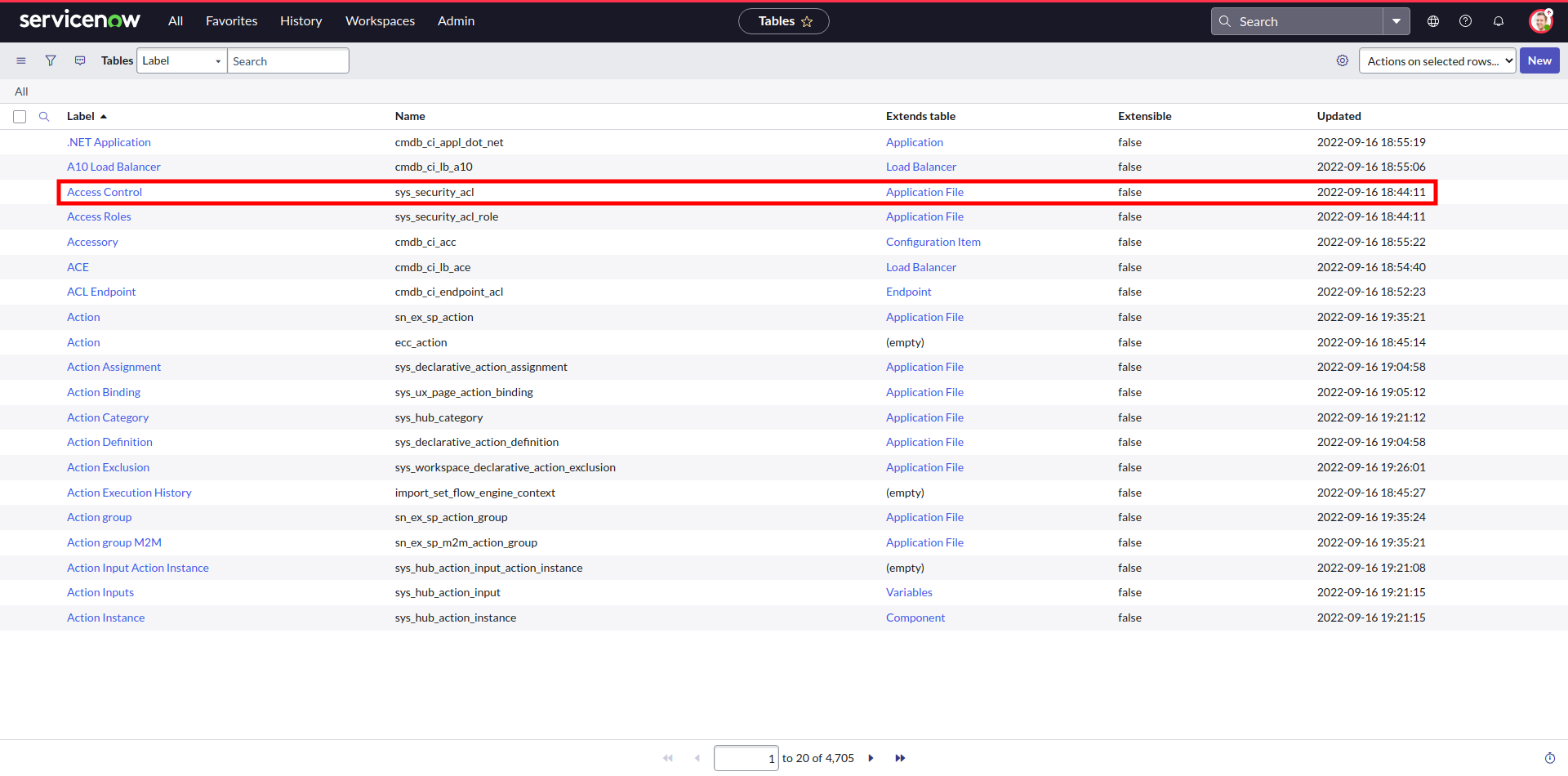
Étape 3. Choisissez l'opération “Créer”.
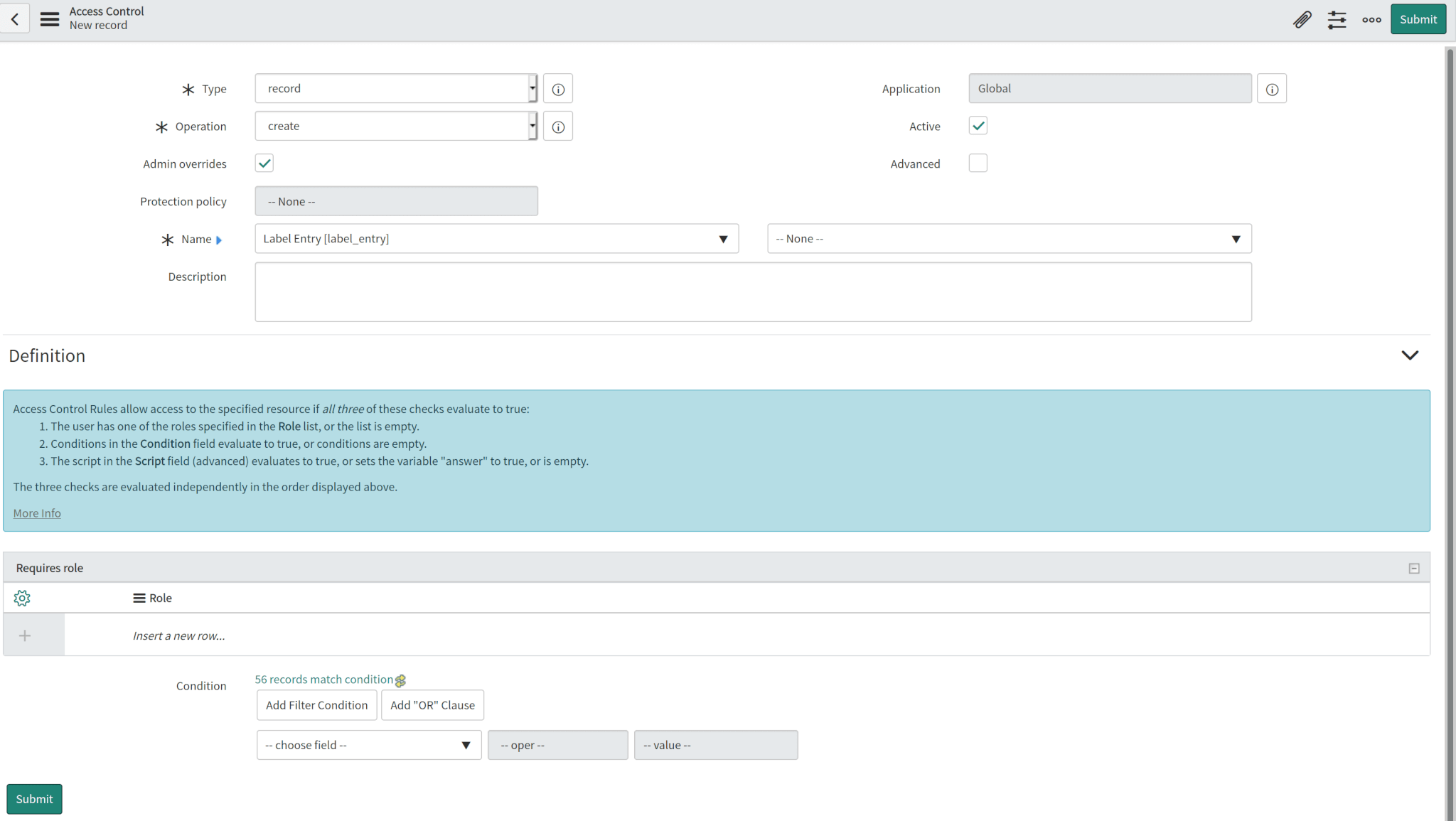
Dans le Contrôle d'accès pour label_entry, vous devez créer deux autorisations “créer” pour Clé de table et Table.

Étape 4. Sélectionnez “Table” à côté de Entrée d'étiquette [label_entry] et cliquez sur Soumettre.
![]()
Étape 5. Ensuite, choisissez “Clé de table” et cliquez également sur Soumettre.
![]()
Remarque : Ces autorisations vous permettent de créer et de lier des étiquettes aux tickets et articles correctement.
Comment calculer le nombre de clients dans ServiceNow ?
Dans ServiceNow, les appelants sont des clients qui vous envoient des incidents à résoudre. Pour calculer le nombre d'appelants, effectuez les actions suivantes.
1. Allez dans Tous et ouvrez la liste déroulante Service Desk.
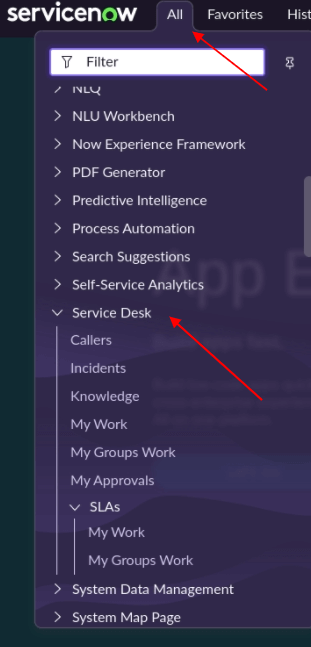
2. Ensuite, sélectionnez Appelants.
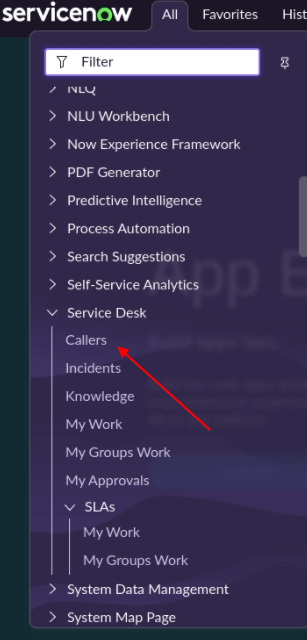
3. Vous pouvez voir le nombre de clients en bas de la page.
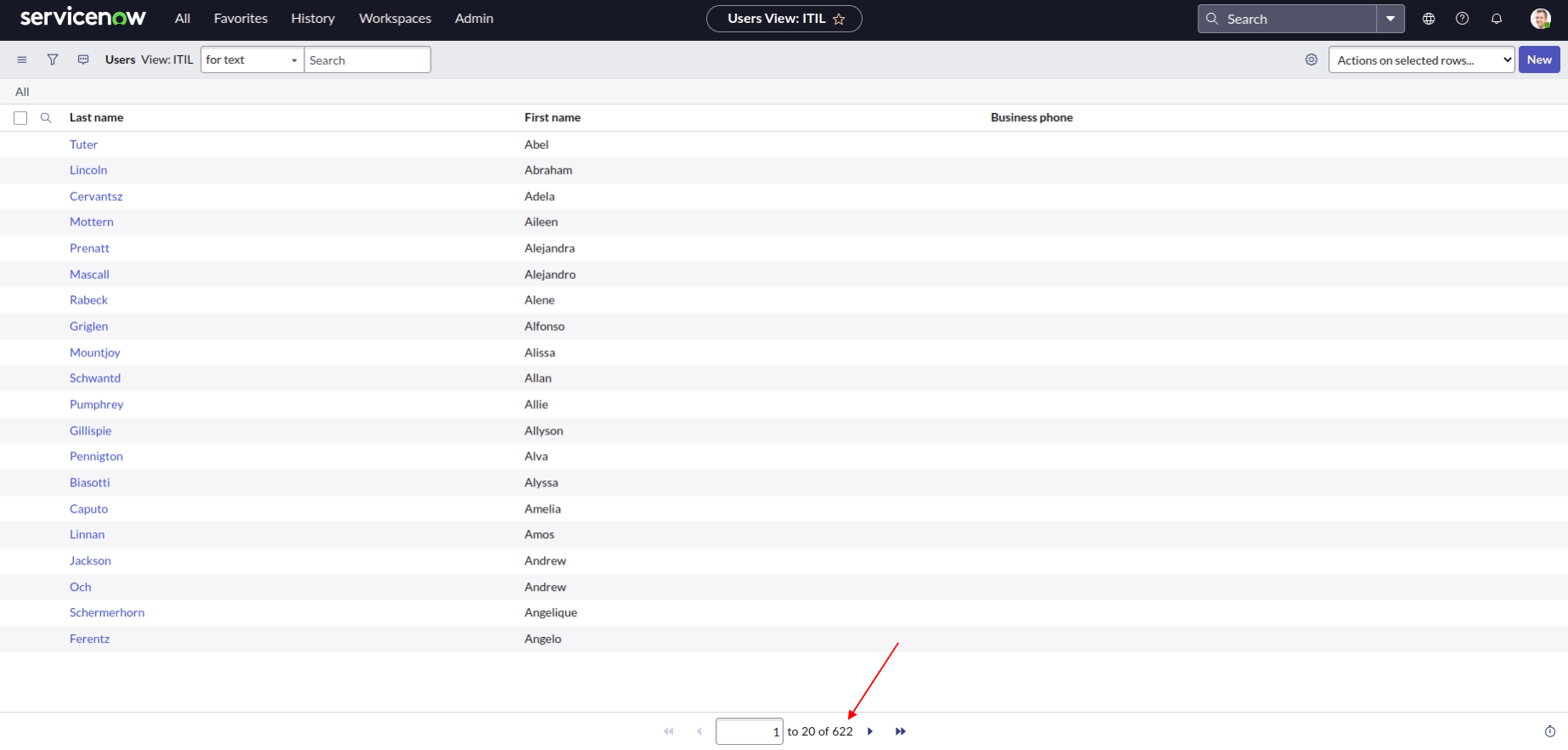
4. Vous pouvez appliquer des filtres pour rechercher des clients spécifiques.
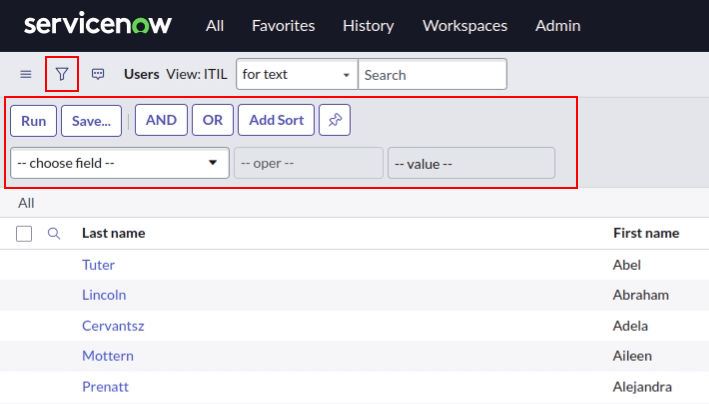
Comment calculer le nombre de tickets dans ServiceNow ?
Vous pouvez trouver la liste de vos tickets ServiceNow (incidents) et calculer leur nombre dans votre Service Desk.
1. Sélectionnez Tous dans la barre d'outils en haut et ouvrez la liste déroulante Service Desk. Ensuite, sélectionnez Incidents.
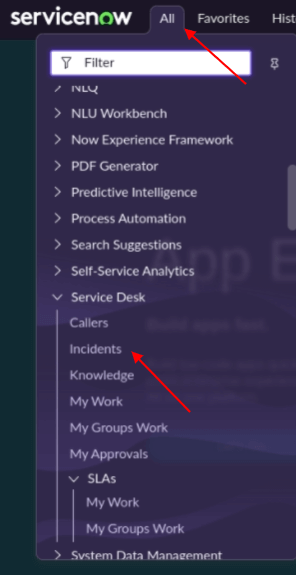
2. Trouvez le nombre de tickets sous la liste.
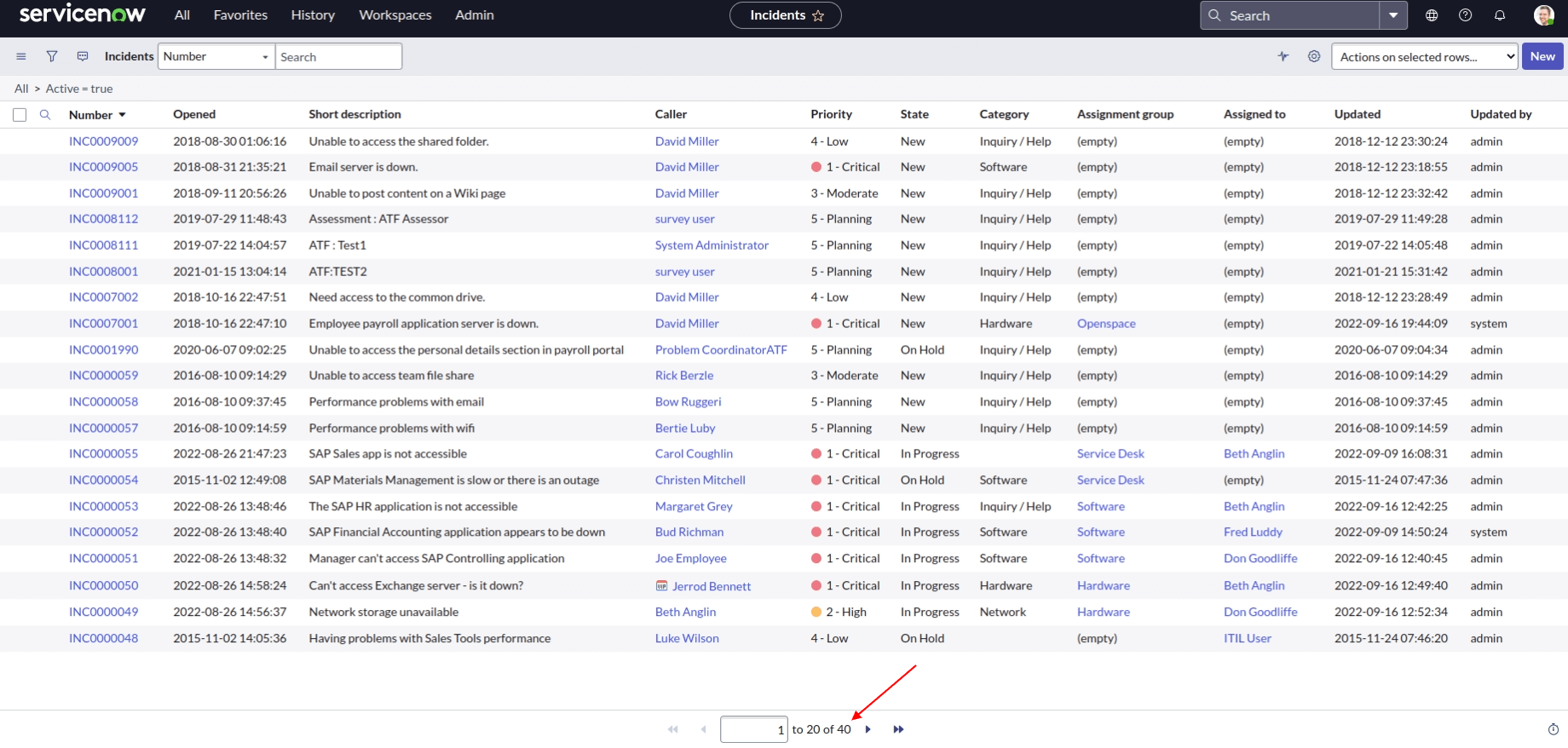
3. Vous pouvez utiliser des filtres pour sélectionner des incidents spécifiques. Pour ajouter un filtre, cliquez sur l'icône de filtre et choisissez un champ, une opération et une valeur.
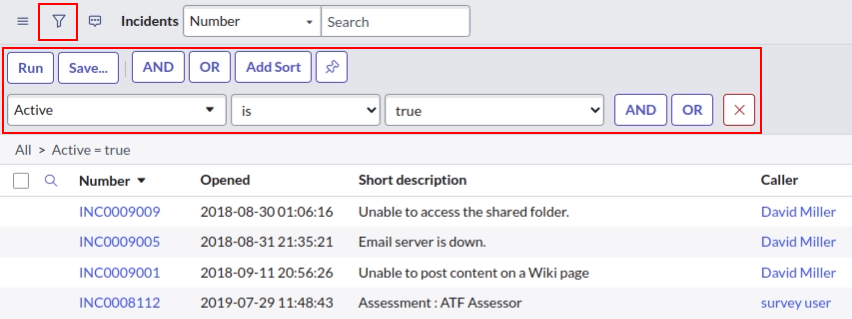
Comment calculer les articles de la base de connaissances dans ServiceNow ?
Dans la base de connaissances de ServiceNow, vous pouvez avoir deux bases de connaissances (IT et Knowledge) et calculer le nombre d'articles inclus dans chacune.
1. Dans la barre d'outils en haut, allez dans la liste déroulante Tous et développez Service Autonome. Ensuite, cliquez sur Connaissance.
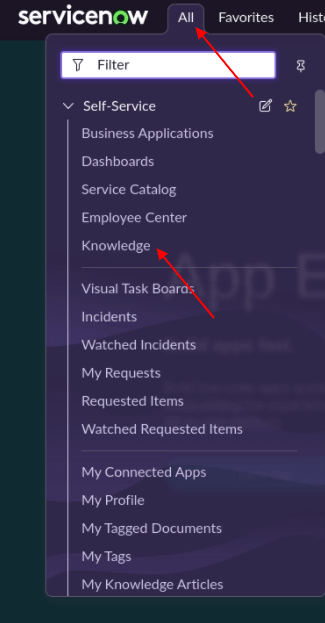
2. Vérifiez le nombre d'articles dans votre base de connaissances.